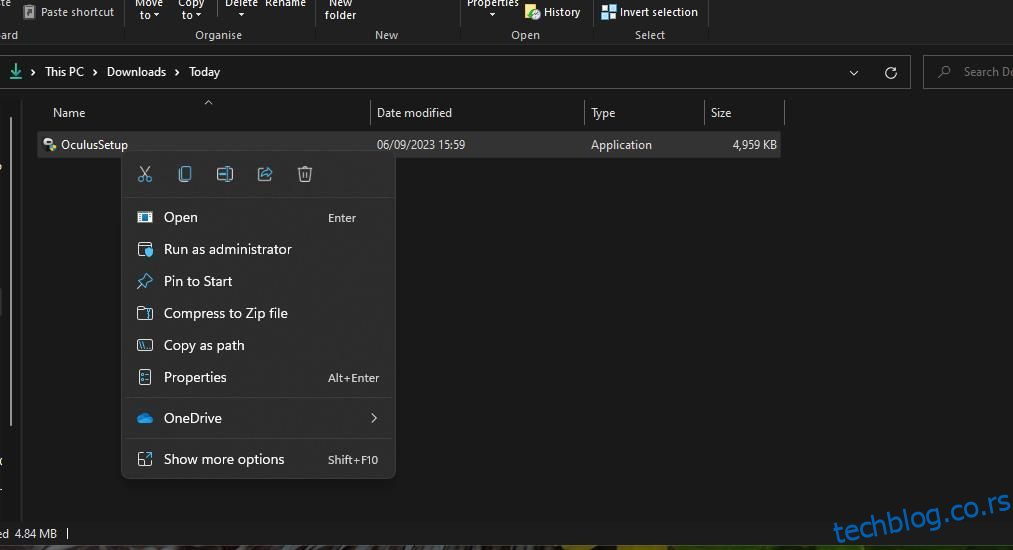Оцулус Виндовс апликација је суштински софтвер за Рифт кориснике који морају да повежу своје слушалице за виртуелну стварност са рачунарима. Такође је важно за кориснике Куест 2 који желе да користе апликације и играју игрице из Рифт продавнице у оквиру својих ВР слушалица.
Међутим, неки корисници не могу да инсталирају Оцулус Виндовс апликацију због поруке о грешци која каже: „Жао нам је, наишли смо на грешку током инсталације.“ Корисници не могу да користе слушалице Рифт без инсталираног софтвера. Корисници Куест 2 не могу да играју Рифт ПЦ ВР игре због овог проблема. Овако можете да решите проблем са инсталацијом Оцулус апликације „наишли смо на грешку“.
Преглед садржаја
1. Искључите слушалице Куест 2/Рифт са рачунара пре инсталирања Оцулус-а
Неки корисници су рекли да су решили проблем са инсталацијом „наишли смо на грешку“ тако што су искључили своје ВР слушалице пре него што су покренули инсталатер Оцулус-а. Дакле, уверите се да ваше слушалице Рифт или Куест 2 нису повезане са рачунаром. Затим покушајте да инсталирате софтвер Оцулус без ВР слушалица повезаних са рачунаром.
2. Покрените датотеку Оцулус Инсталлер са администраторским правима
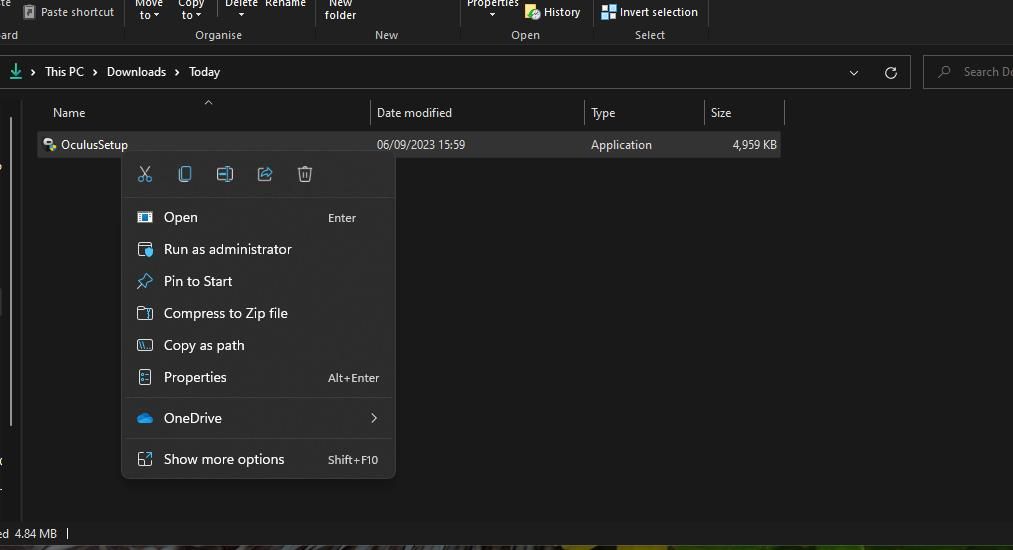
Неки Виндовс програми захтевају администраторску дозволу за инсталацију. Дакле, покушајте да покренете датотеку инсталационог програма Оцулус као администратор да бисте јој дали пуни приступ систему. То можете да урадите тако што ћете десним тастером миша кликнути на датотеку ОцулусСетуп.еке и изабрати Покрени као администратор.
3. Опозовите избор у пољу за потврду Користи прокси сервер
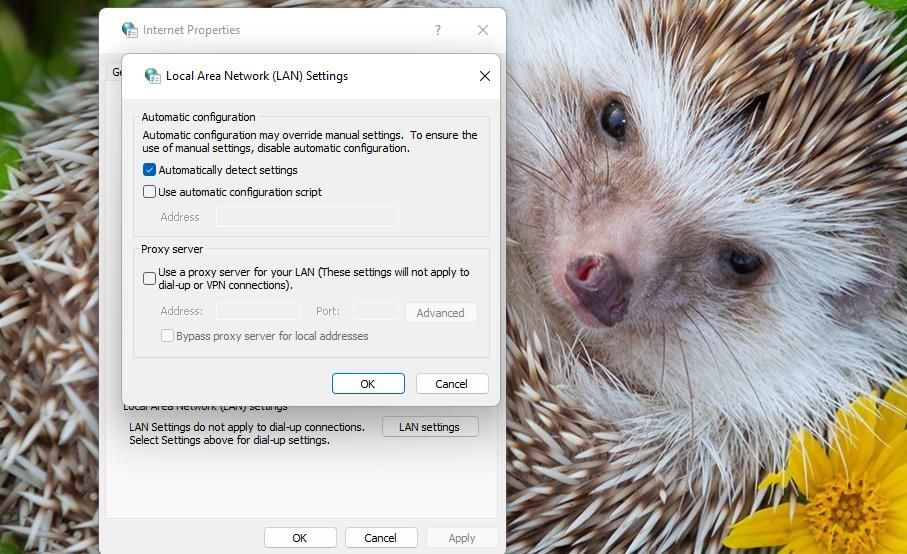
Онемогућавање прокси сервера је још једно решење за које неколико корисника Оцулус апликације потврђује да може да реши проблем са инсталацијом „наишли смо на грешку“. Можете да опозовете избор у пољу за потврду Користи прокси сервер у оквиру Интернет Пропертиес. Наш водич за онемогућавање подешавања проксија у оперативном систему Виндовс укључује упутства корак по корак о томе како можете да поништите избор те поставке.
4. Привремено онемогућите Мицрософт Дефендер (или антивирус треће стране)
Антивирусно скенирање у реалном времену може изазвати проблем „наишли смо на грешку“. Привремено онемогућавање антивирусне заштите на рачунару ће осигурати да неће блокирати инсталацију софтвера Оцулус. Овај чланак о томе како да искључите Виндовс Дефендер садржи упутства за онемогућавање антивирусног програма Мицрософт Дефендер.
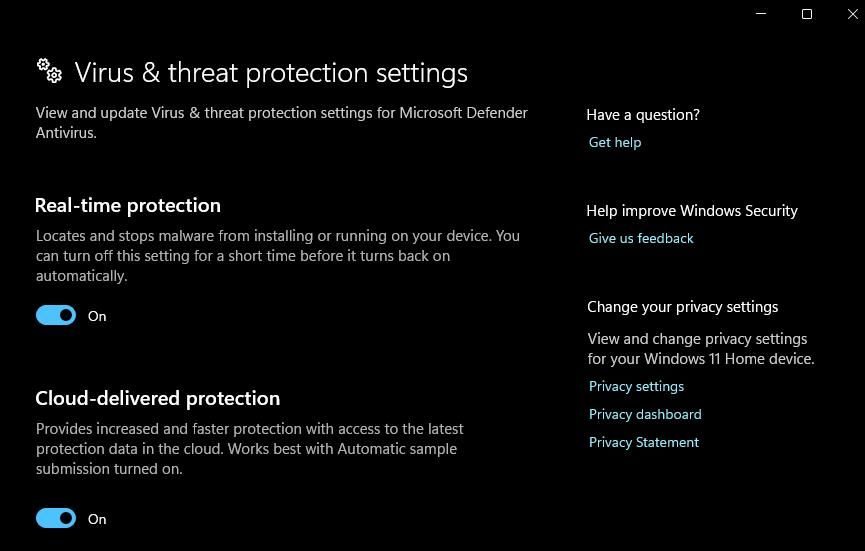
Ако користите антивирусни софтвер треће стране, искључите антивирусни штит те апликације. Кликните десним тастером миша на икону у системској палети за антивирусни софтвер и изаберите опцију која ће искључити његов антивирусни штит у реалном времену (пожељно на не дуже од 30-60 минута). Затим покушајте да инсталирате Оцулус са искљученом антивирусном заштитом.
5. Искључите Виндовс заштитни зид
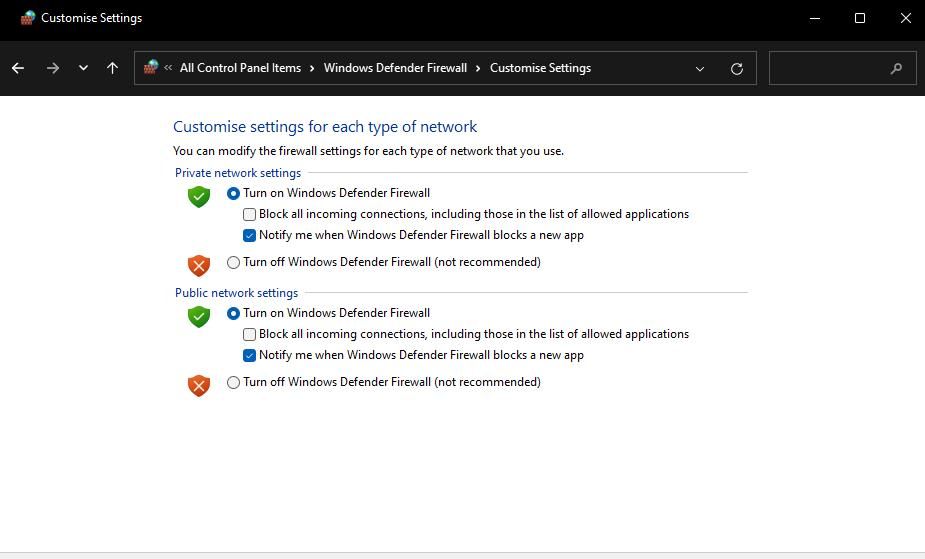
Виндовс заштитни зид може пореметити везу са Оцулус сервером потребну за инсталацију софтвера. Дакле, привремено онемогућите заштитни зид Мицрософт Дефендер пре инсталирања апликације Оцулус. Погледајте овај водич за искључивање заштитног зида Мицрософт Дефендер за упутства о томе како да то урадите. Затим поново покушајте да инсталирате Оцулус софтвер са онемогућеним заштитним зидом.
6. Инсталирајте .НЕТ Фрамеворк 4.6.1
Корисници Оцулуса су такође потврдили да инсталација .НЕТ Фрамеворк 4.6.1 може да реши проблем са инсталацијом „наишли смо на грешку“. Овако можете да инсталирате .НЕТ Фрамеворк 4.6.1:
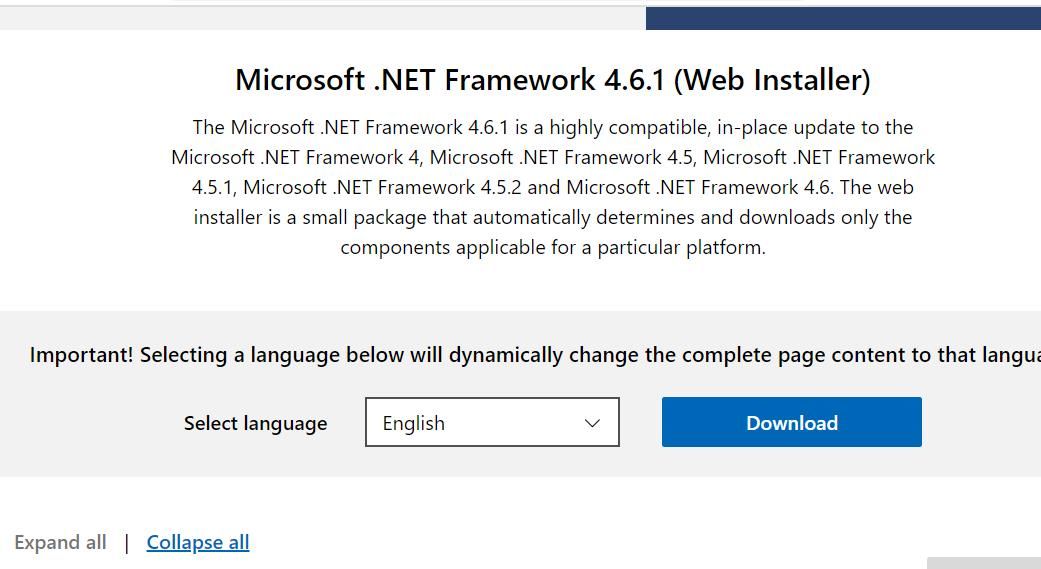
Чаробњак за подешавање ће рећи да ли је .НЕТ Фрамеворк 4.6.1 или новији инсталиран на вашем рачунару. Ако не морате да инсталирате тај оквир, покушајте да примените резолуцију испод или друге наведене овде.
7. Уклоните остатке из претходне инсталације Оцулус апликације
Ако покушавате да поново инсталирате Оцулус апликацију након што сте је деинсталирали, уклањање остатака из претходне инсталације могло би да реши овај проблем. То значи ручно брисање Оцулус фасцикли које су заостале од претходне инсталације. Можете да обришете преостале Оцулус фасцикле на следећи начин:
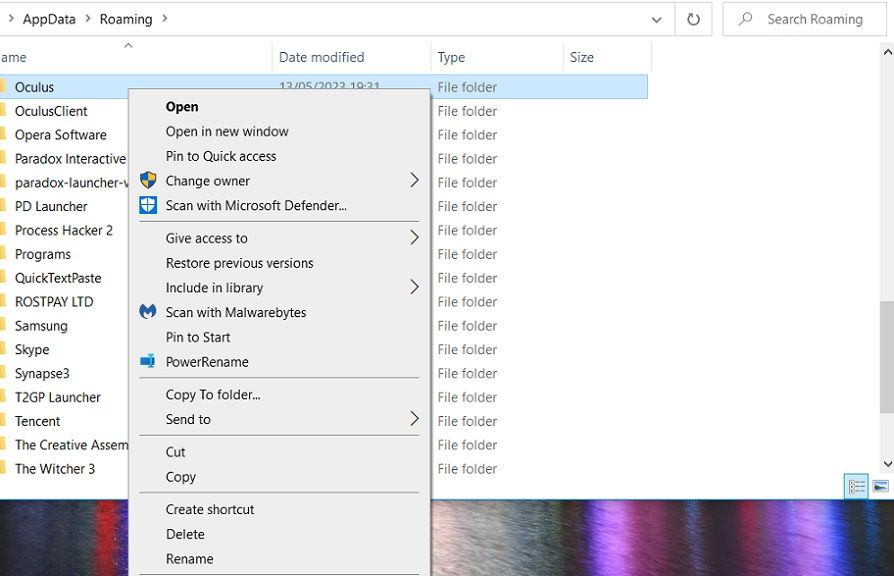
C:\Users\<User Folder>\AppData\LocalLow
C:\Users\<User Folder>\AppData\Local
C:\Users\<User Folder>\AppData
Такође можете да користите помоћни програм за деинсталацију треће стране као што је ИОбитУнинсталлер да бисте уклонили преостале Оцулус фасцикле и кључеве регистратора. Када избришете све преостале Оцулус подфолдере, отворите ово Мета страница за преузимање. Затим кликните на Преузми софтвер да бисте преузели најновију Виндовс Оцулус апликацију за своје ВР слушалице и покушајте да је инсталирате.
Инсталирајте Оцулус Виндовс софтвер
Многи корисници су решили проблем са инсталацијом Оцулус апликације „наишли смо на грешку“ применом тих потенцијалних решења. Дакле, постоји велика шанса да ће неко поправити апликацију Оцулус која се не инсталира на ваш Виндовс рачунар. Онда се враћате да поново играте све своје омиљене Рифт ПЦ ВР игре.